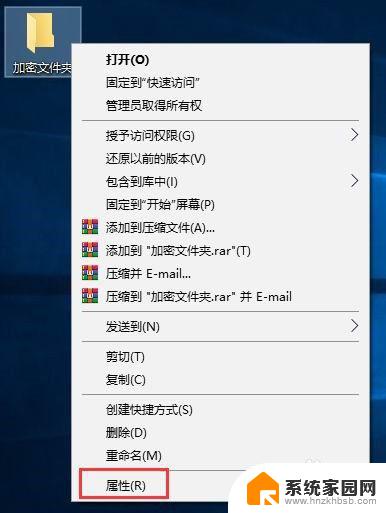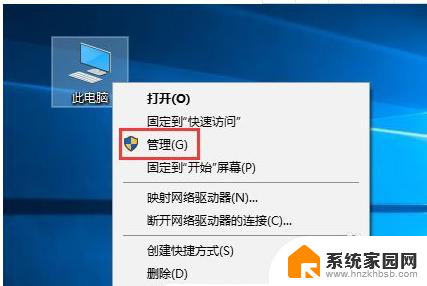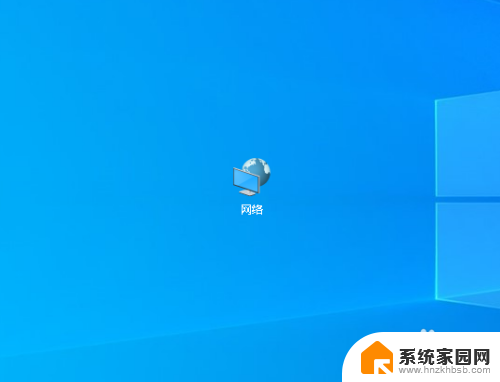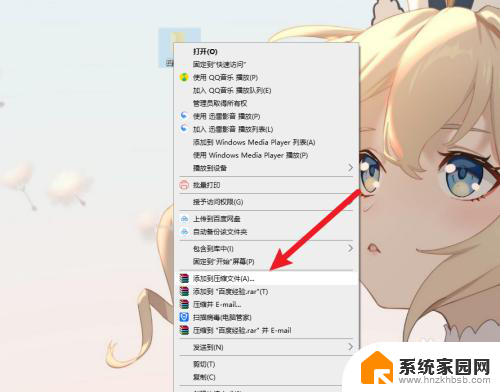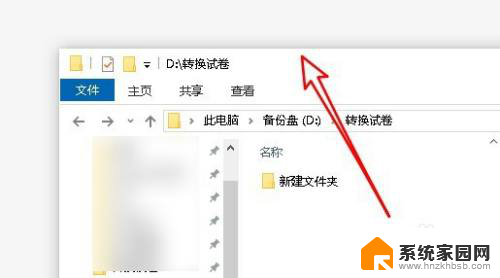文件夹 加密 win10 Windows 10如何加密文件夹
在现代社会中电脑的普及和信息的快速传播使得我们越来越依赖于电脑来存储和处理各种重要的个人和工作文件,随之而来的安全问题也变得愈发突出。为了保护我们的隐私和重要文件免受未经授权的访问,Windows 10提供了文件夹加密的功能。通过加密文件夹,我们可以有效地防止他人窥探和非法访问我们的个人文件,从而提供了更高的安全性和保密性。接下来我们就来了解一下Windows 10如何加密文件夹,以及使用该功能的方法和注意事项。
具体步骤:
1.首先找到要加密的文件夹,然后右键点击该文件夹。在弹出菜单中选择“属性”菜单项。
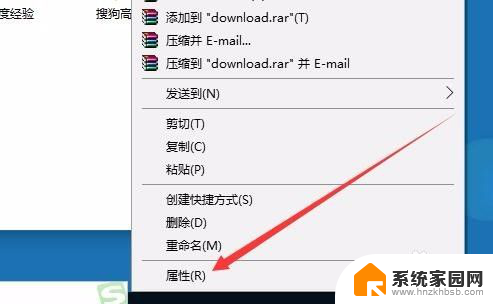
2.这时会打开该文件夹的属性窗口,在窗口中点击“高级”按钮。
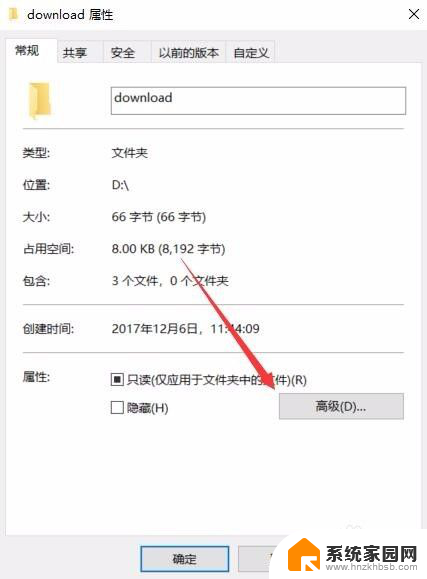
3.在打开的高级属性窗口中,我们选中“压缩和加密属性”一项中的“加密内容以便保护数据”前面的复选框。最后点击确定按钮。
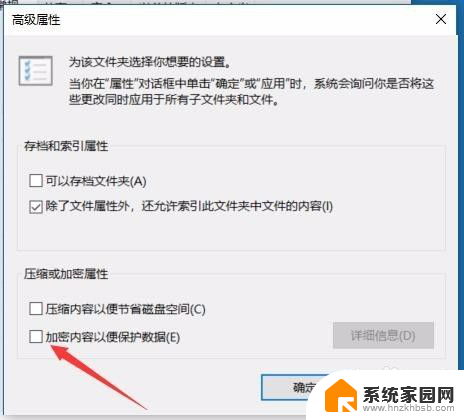
4.这时会弹出一个确认属性更改的窗口,点击“确定”按钮。
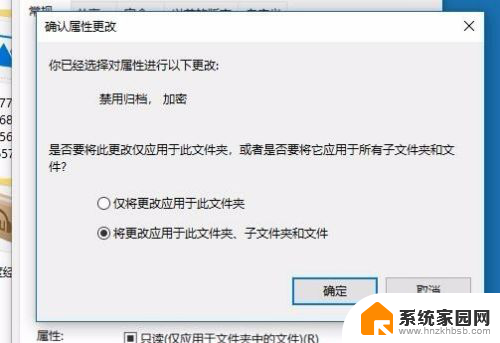
5.这时该文件夹与文件夹中的文件图标都发生了变化,不过如果还是原帐户登录使用这些文件的话。是没有任何影响,如果把这些文件或文件夹使用其它帐户,或是移动到其它电脑的时候,就会出现无法正常打开的情况。从而保护个人的隐私。
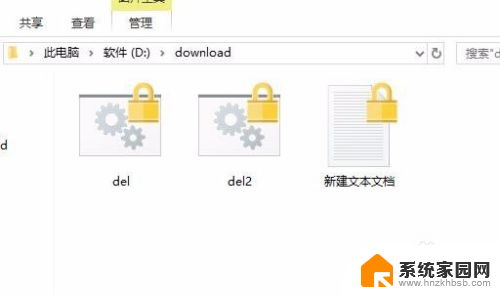
以上是文件夹加密在Windows 10中的全部内容,如果您遇到这种情况,可以根据以上方法进行解决,希望对大家有所帮助。